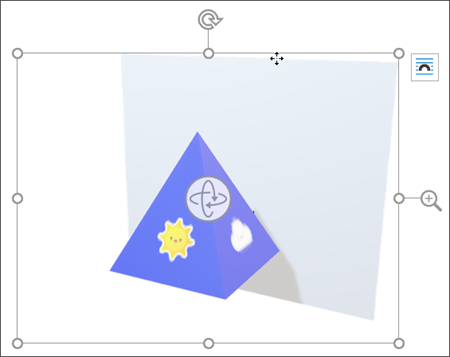Kada u datoteku sustava Office umetnete 3D model, na vrpci će se prikazati kontekstna kartica u odjeljku 3D model. Na ovoj kartici možete prikazati 3D model na razne načine.
Galerija prikazi 3D modela nudi zbirku unaprijed postavljenih prikaza koje možete koristiti na slici. Možete, primjerice, brzo odabrati prikaz za uključivanje ili prikaz odozgo prema dolje.
Ako imate više 3D modela i imate problema s odabirom jednog s kojim želite raditi, kliknite okno za odabir da biste uključili popis objekata. Zatim možete jednostavno odabrati sliku ili slike koje želite odabrati.
Alat za poravnanje olakšava postavljanje slike na stranicu ili slajd – na primjer, na vrh ili stranu.
Pomicanje & zumiranja omogućuje vam kontrolu nad načinom na koji 3D slika stane unutar okvira. Kliknite gumb Pomicanje & zumiranje , a zatim kliknite i povucite objekt unutar okvira da biste ga premjestili. Upotrijebite strelicu Zumiranje na desnoj strani okvira da bi objekt izgledao veći ili manji unutar okvira.